漫游配置文件和本地配置文件有啥区别? Win11快速禁用漫游配置文件的技巧
什么是漫游用户配置文件
漫游用户配置文件(英语:roaming user profile)是Windows NT家族操作系统中的一个概念,这允许一台计算机上的用户加入一个Windows Server域,从而在同一网络的任何计算机上登录和访问自己的各项文档和获得一致的桌面体验(诸如工具栏位置、桌面设置等)。
在 Windows 11 中禁用漫游配置文件有一些积极和消极的一面。Windows 上的漫游配置文件允许您在登录的每台设备上使用相同的环境设置。它包含同步您的设置以登录到任何 Windows 域的配置文件。
但是,它可以帮助拥有多个设备的用户在设备之间拥有一致的环境。此外,对所有设备使用相同的环境配置文件也会带来一些缺点。
此外,在 Windows 11 中启用漫游配置文件具有帮助您在设备上使用一致环境和漫游配置文件等优势。用户可以将漫游配置文件从一台计算机迁移到另一台计算机。
尽管如此,它也有很多缺点。一些缺点是每次用户登录时都会下载配置文件,这会增加网络流量。
此外,文件下载完成可能需要很长时间,因为您拥有的文件越多,花费的时间就越多。但是,这取决于漫游配置文件 AppData。
我如何知道我的漫游配置文件是否已启用?
单击开始并选择控制面板。
选择系统和安全。

单击系统,然后选择高级系统设置。

单击“用户配置文件”选项卡中的“设置”,然后检查“类型”列中是否有“漫游”。
但是,如果您在 Type 列中看到 Roaming,则表明用户配置文件正在漫游。
漫游配置文件和本地配置文件有什么区别?
漫游配置文件是一种可以从一台计算机传输到另一台计算机的类型。它允许您在所有设备上使用一致的环境。
AppData 被下载到另一台设备以帮助它使用该应用程序。但是,漫游数据会与服务器同步以在您注销时更新配置文件。
相反,本地配置文件是您只能在特定计算机上访问的用户配置文件。
专家提示:某些 PC 问题很难解决,尤其是在存储库损坏或 Windows 文件丢失时。如果您在修复错误时遇到问题,则您的系统可能已部分损坏。我们建议安装 Restoro,这是一种可以扫描您的机器并确定故障所在的工具。
与漫游配置文件不同,它不能下载或同步到服务器以在另一台计算机上使用。因此,它仅适用于您为其设置的计算机。
如何在 Windows 11 中禁用我的漫游配置文件?
1. 单击开始并选择管理工具。
2. 从列表中选择组策略管理。
3. 转到计算机配置并选择管理模板。
4. 单击系统用户配置文件。
5. 启用仅允许本地用户配置文件 和阻止漫游配置文件更改传播到服务器选项。

上述步骤有助于在 Windows 11 上禁用漫游配置文件。这意味着漫游配置文件 AppData 不会与服务器同步。因此,防止漫游配置文件更改更新到服务器。
使用漫游配置文件有什么缺点?
网络流量增加:由于漫游配置文件需要在每次登录会话时从服务器下载 AppData,网络流量将增加。不幸的是,拥有许多设备的公司或用户会发现访问漫游配置文件具有挑战性,因为多个设备将其数据存储在本地服务器上。
更长的下载时间:漫游配置文件中存储的文件大小将决定下载它们需要多长时间。因此,拥有大量文件的用户可能需要很长时间。这是一个缺点,因为它会减慢加载速度。
文件损坏的可能性:在漫游配置文件中存储许多文件可能会导致某些文件损坏。它会影响所有文件,如果您没有备份,那将是不幸的。
删除漫游配置文件后会发生什么?
删除漫游配置文件会在您的计算机上启用本地配置文件。因此,您无法在任何其他设备上访问它。
以上就是Win11快速禁用漫游配置文件的技巧,希望大家喜欢,请继续关注脚本之家。
相关推荐:
Windows11如何更改系统配置? Win11修改系统环境变量配置的技巧
win 11系统怎么看显卡配置? Win11电脑显卡配置的两种查询方法
win11系统怎么查看硬件配置信息? Win11用WMIC命令查看硬件信息的技巧
相关文章
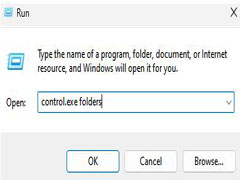 相信很多升级到win11系统的用户在打开开始菜单时会发现显示最近打开的文件记录,有部分用户觉得这样可能会暴露自己的隐私,因此想知道如何将其关掉,那具体该如何操作呢?2022-09-09
相信很多升级到win11系统的用户在打开开始菜单时会发现显示最近打开的文件记录,有部分用户觉得这样可能会暴露自己的隐私,因此想知道如何将其关掉,那具体该如何操作呢?2022-09-09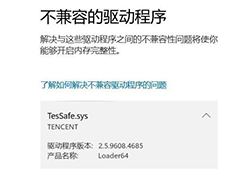
tessafesys是什么文件? win11提示tessafe.sys不兼容驱动程序的解决办法
tessafesys是什么文件?win11系统中的tessafe.sys的驱动程序一直删不掉,却又提示不兼容驱动,该怎么办呢?下面我们就来看看win11提示tessafe.sys不兼容驱动程序的解决办法2022-09-08
Win11系统exe文件打不开怎么办?Win11系统打开exe文件的方法
Win11打不开exe应用程序怎么办?有一些朋友双击exe应用程序后报错,无法正常启动,下面就和大家讲讲这个问题该如何解决。需要的朋友一起看看吧2022-09-05
Win11更新失败提示“你的设备中缺少重要的安全和质量修复”的解决方法
最近不少用户在更新电脑系统的时候,电脑总是提示你的设备中缺少重要的安全和质量修复,系统无法正常的自动更新,手动更新到一半又提示你的设备中缺少重要的安全和质量修复2022-09-05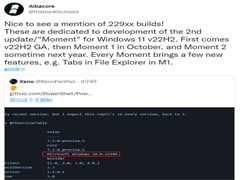
Win11 22H2 Moment更新(Build 22940)曝光或将带来标签页文件资源管理器
据 Windows 爆料者 Albacore 发现的信息,在 PowerShell 的开源文件中,出现了 Build 22940 的身影,预计就是下下一个大版本 Windows 11 22H2 Moment 更新的版本号,详细介2022-09-05
Win11如何更改exe文件后缀?Win11更改exe文件后缀的方法
有不少朋友想要知道Win11怎么修改文件后缀,因为很多东西都跟以前不一样,变得不知道怎么操作了,下面系统部落小编给大家带来了Win11更改文件后缀名的方法,需要的朋友一起2022-08-30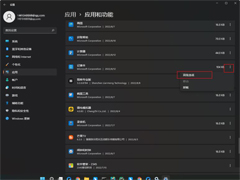
Win11无法打开txt文件怎办?Win11无法启动记事本应用的解决方法
有不少朋友反应Win11无法打开txt文件,其实解决方法很简单,本文就爱大家带来了Win11无法启动记事本应用的解决方法,需要的朋友一起看看吧2022-08-30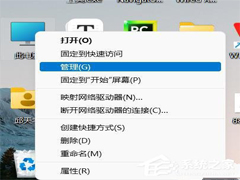
win11拖动文件闪退怎么办?win11拖动文件闪退的解决方法
很多小伙伴更新升级了最新的Win11系统,但是在使用时电脑拖拽文件时,出现了闪退的情况,这是怎么回事呢?本文就为大家带来了详细的解决方法,需要的朋友一起看看吧2022-08-26
Win11/10 Documents文件夹在哪里? Documents文件夹位置
Win11/10 Documents文件夹在哪里?很多朋友找不到windows系统中的Documents文件夹,默认的位置在哪里?详细请看下文介绍2022-08-25
Win11/10怎么快速恢复 Documents 文件夹的默认位置?
Win11/10怎么快速恢复 Documents 文件夹的默认位置?很多朋友不知道Documents文件夹在哪?该怎么修改成默认的位置,下面我们就来看看这个问题的解决办法2022-08-24


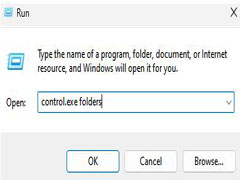
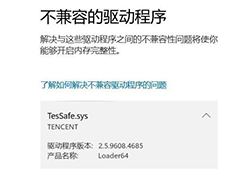


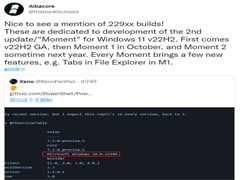

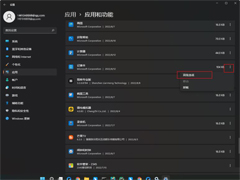
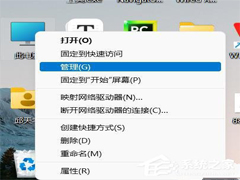


最新评论